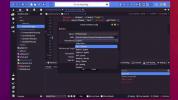So verwenden Sie den Linux Chromium-Browser ohne Google
Liebe die Chromium Webbrowser, aber kann es nicht ertragen, dass eine Verbindung zu Google-Diensten hergestellt wird? Wünschen Sie, Sie könnten es verwenden, ohne sich mit der invasiven Technologie von Google zu befassen? Es stellt sich heraus, dass Sie mit Ungoogled Chromium können! Es handelt sich um eine Version des Chromium-Browsers, bei der alle Google-bezogenen Technologien vollständig entfernt wurden. Hier erfahren Sie, wie Sie es auf Ihrem Linux-PC einrichten.
Ubuntu Installationsanweisungen

Um Ungoogled Chromium unter Ubuntu Linux zu installieren, müssen Sie ein Software-Repository eines Drittanbieters verwenden. Die App ist nicht in den Ubuntu-Hauptsoftware-Repositories verfügbar. Öffnen Sie zum Hinzufügen des Software-Repositorys eines Drittanbieters ein Terminalfenster, indem Sie auf drücken Strg + Alt + T. oder Strg + Umschalt + T. auf der Tastatur. Verwenden Sie dann die Echo Befehl unten, um das Repo zu Ihrem System hinzuzufügen.
sudo sh -c "echo 'deb http://download.opensuse.org/repositories/home:/ungoogled_chromium/Ubuntu_Focal/ / '> /etc/apt/sources.list.d/home: ungoogled_chromium.list "
Nachdem Sie Ihrem Linux-PC das Ungoogled Chromium-Software-Repository hinzugefügt haben, müssen Sie den GPG-Schlüssel des Repos hinzufügen. Geben Sie dazu die folgenden Befehle ein.
wget -nv https://download.opensuse.org/repositories/home: ungoogled_chromium / Ubuntu_Focal / Release.key -O Release.key
sudo apt-key add -Sobald sowohl der Schlüssel als auch das Repo zu Ubuntu hinzugefügt wurden, führen Sie das aus aktualisieren Befehl. Mit diesem Befehl werden die Softwarequellen von Ubuntu aktualisiert, sodass das Ungoogled Chromium-Software-Repository funktioniert.
sudo apt updateInstallieren Sie Ungoogled Chromium mit der aktuellen Ubuntu-Software auf Ihrem Ubuntu-PC mit dem apt installieren Befehl unten.
sudo apt installiere ungoogled-chromDebian Installationsanweisungen
Wenn Sie Ungoogled Chromium unter Debian Linux installieren möchten, müssen Sie ein Software-Repository eines Drittanbieters aktivieren Das Debian-Projekt unterstützt Ungoogled Chromium offiziell nicht und stellt die App nicht in ihrer Software zur Verfügung Quellen. Um das Repo eines Drittanbieters zu Ihrem System hinzuzufügen, öffnen Sie ein Terminalfenster, indem Sie auf drücken Strg + Alt + T. oder Strg + Umschalt + T. auf der Tastatur. Führen Sie dann Folgendes aus Echo Befehl.
echo 'deb http://download.opensuse.org/repositories/home:/ungoogled_chromium/Debian_Buster/ / '> /etc/apt/sources.list.d/home: ungoogled_chromium.listNachdem Sie das Software-Repository zu Ihrem System hinzugefügt haben, ist es Zeit, den GPG-Schlüssel auf Ihren Debian-PC herunterzuladen. Debian benötigt diesen Schlüssel, um auf das Ungoogled Chromium-Repository zuzugreifen. Daher ist dieser Schritt von entscheidender Bedeutung!
wget -nv https://download.opensuse.org/repositories/home: ungoogled_chromium / Debian_Buster / Release.key -O Release.key sudo apt-key add -Sobald das Ungoogled Chromium-Software-Repository zu Ihrem Linux-PC hinzugefügt wurde, müssen Sie das ausführen aktualisieren Befehl zum Aktivieren des Repositorys auf Ihrem System.
sudo apt updateNachdem die Software Ihres Debian-PCs auf dem neuesten Stand ist, ist es Zeit, Ungoogled Chromium zu installieren. Verwendung der apt installieren Befehl, die App auf Ihrem System zum Laufen zu bringen.
sudo apt installiere ungoogled-chromInstallationsanweisungen für Arch Linux
Ungoogled Chromium steht allen Arch Linux-Benutzern über das zur Verfügung Arch Linux User Repository. Öffnen Sie zum Starten der Installation ein Terminalfenster und installieren Sie die Pakete "Git" und "Base-devel". Sie müssen mit dem AUR interagieren.
sudo pacman -S git base-develVerwenden Sie nach der Installation der Pakete "Git" und "Base-devel" auf Ihrem Computer die Git-Klon Befehl zum Herunterladen des Trizen AUR-Helfer. Diese App macht die Installation von Ungoogled Chromium sehr einfach, da sie alle erforderlichen Abhängigkeiten berücksichtigt und für Sie einrichtet, anstatt sie von Hand ausführen zu müssen.
Git-Klon https://aur.archlinux.org/trizen.gitGehen Sie mit in den Ordner "trizen" mit CD und installieren Sie die App auf Ihrem Arch Linux-System mit makepkg.
cd trizen makepkg -sriSobald Trizen auf Ihrem Arch Linux-PC eingerichtet ist, können Sie den Ungoogled Chromium-Browser mit dem installieren trizen -S Befehl unten.
trizen -S ungoogled-chrom-gitWenn Sie die AUR nicht verwenden möchten, können Sie alternativ ein vorkompiliertes Paket mit den folgenden Befehlen installieren. Beachten Sie jedoch, dass diese vorkompilierten Pakete nicht so aktuell sind wie die AUR-Pakete.
wget https://github.com/Myl0g/ungoogled-chromium-binaries/releases/download/81.0.4044.138-1/ungoogled-chromium-81.0.4044.138-1-x86_64.pkg.tar.xzsudo pacman -U ungoogled-chrom-81.0.4044.138-1-x86_64.pkg.tar.xzFedora Installationsanweisungen
Ungoogled Chromium steht allen Fedora Linux-Benutzern über die RPM Fusion-Software-Repositorys zur Verfügung. Befolgen Sie diese Anleitung, um die Installation zu starten So richten Sie RPM Fusion ein. Wenn RPM Fusion auf Ihrem Linux-PC ausgeführt wird, geben Sie Folgendes ein dnf installieren Befehl unten, um Ungoogled Chromium zu erhalten.
sudo dnf installieren chrom-browser-privacyInstallationsanweisungen für OpenSUSE Linux
Es ist möglich, Ungoogled Chromium unter OpenSUSE zum Laufen zu bringen. Die App ist jedoch nicht für das Betriebssystem gepackt, sodass Sie die tragbare Version installieren müssen. Aus irgendeinem Grund hosten die Entwickler Ungoogled Chromium im OpenSUSE Build Service, stellen jedoch keine SUSE-Version zur Verfügung.
Öffnen Sie ein Terminalfenster, indem Sie drücken, um die tragbare Version von Ungoogled Chromium zu erhalten Strg + Alt + T. oder Strg + Umschalt + T.. Verwenden Sie dann die wget Befehl zum Abrufen der neuesten Version.
wget https://github.com/laamalif/ungoogled-chromium-binaries/releases/download/80.0.3987.149-2/ungoogled-chromium_80.0.3987.149-2_linux.tar.xzNachdem Sie die neueste TarXZ-Version von Ungoogled Chromium aus dem Internet heruntergeladen haben, müssen Sie sie extrahieren. Verwenden Sie Folgendes Teer Befehl, Dekomprimieren Sie Ungoogled Chromium.
tar xvf ungoogled-chrom_80.0.3987.149-2_linux.tar.xzVerwenden Sie nach dem Extrahieren des Ungoogled Chromium-Archivs das CD Befehl zum Verschieben des Terminalfensters in die
ungoogled-chrom_80.0.3987.149-2.1_linuxVerzeichnis.cd ungoogled-chrom_80.0.3987.149-2.1_linuxinnerhalb der
ungoogled-chrom_80.0.3987.149-2.1_linux Ordner, verwenden Sie die ./Chrom Befehl zum Starten des Browsers../Chrom
Suche
Kürzliche Posts
So installieren Sie Komodo Edit unter Linux
Komodo Edit ist ein Freitexteditor für MacOS, Linux und Windows. Es...
Das Handbuch für Anfänger zum AwesomeWM Windows Manager
Wenn Sie die anderen verwitweten Witwenmanager da draußen satt habe...
Die 4 besten Texteditoren für Entwickler unter Linux
Nur wenige Themen in der Linux-Community machen Benutzer so leidens...